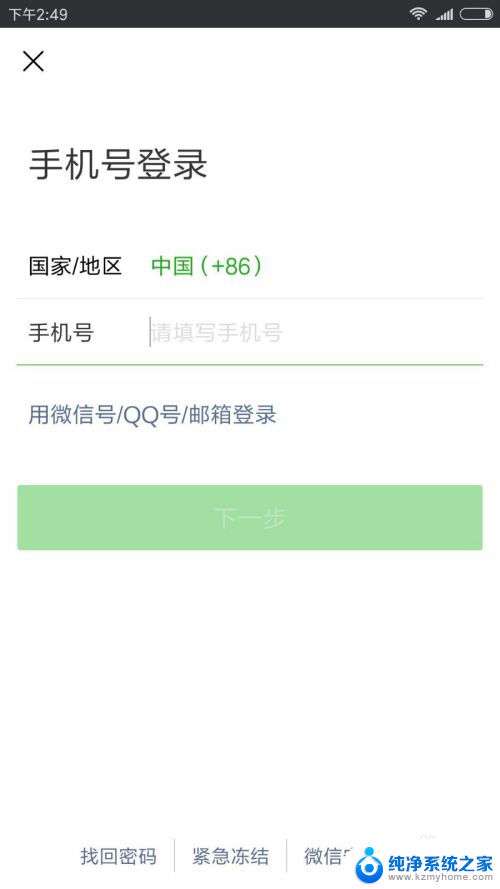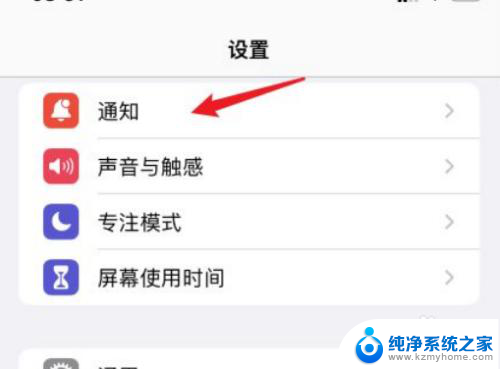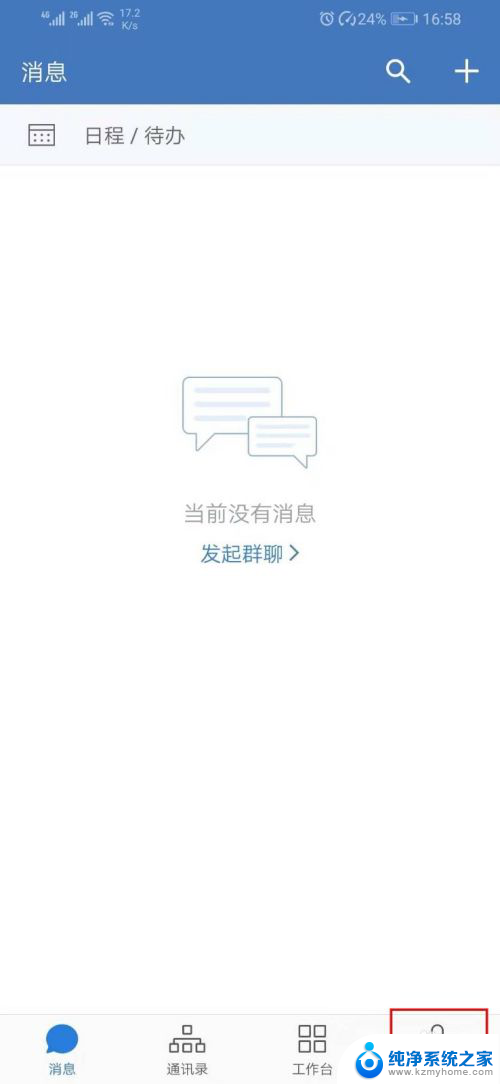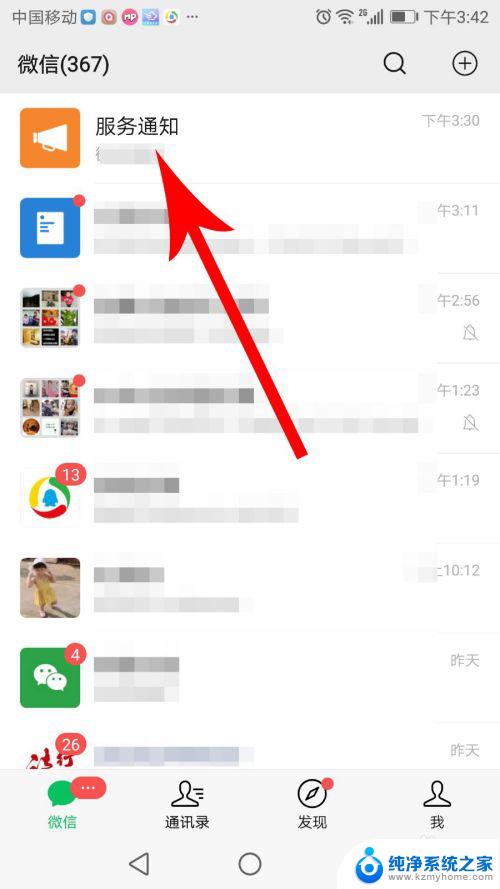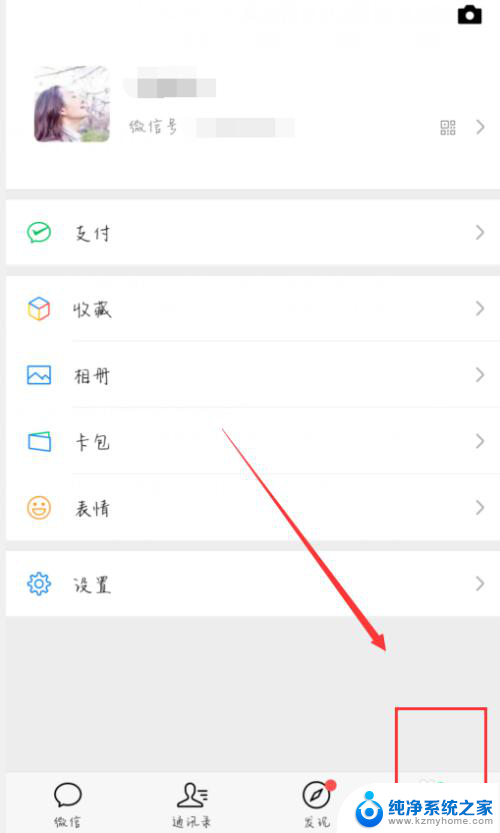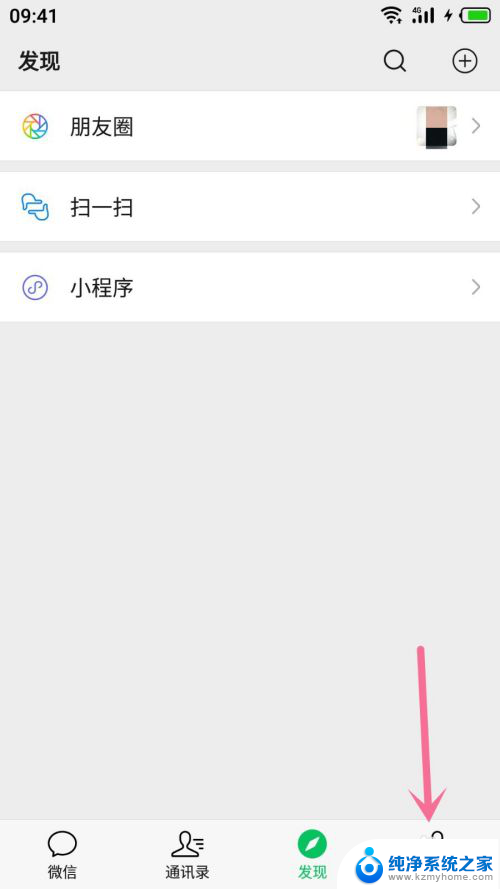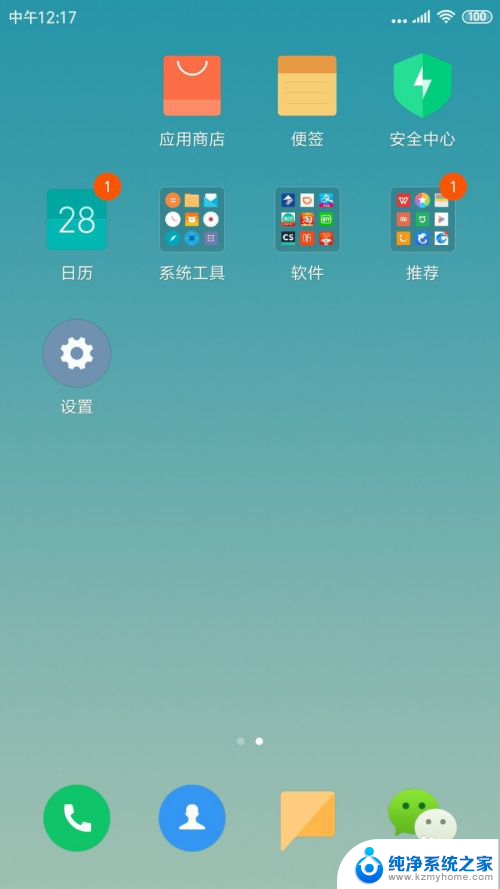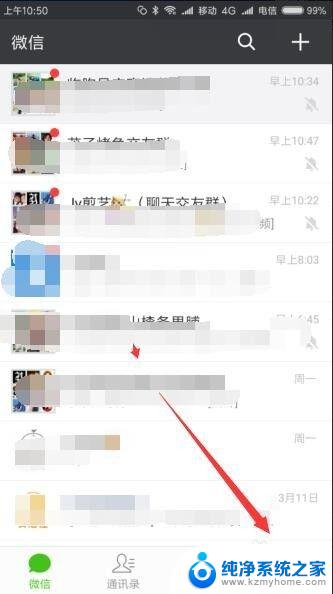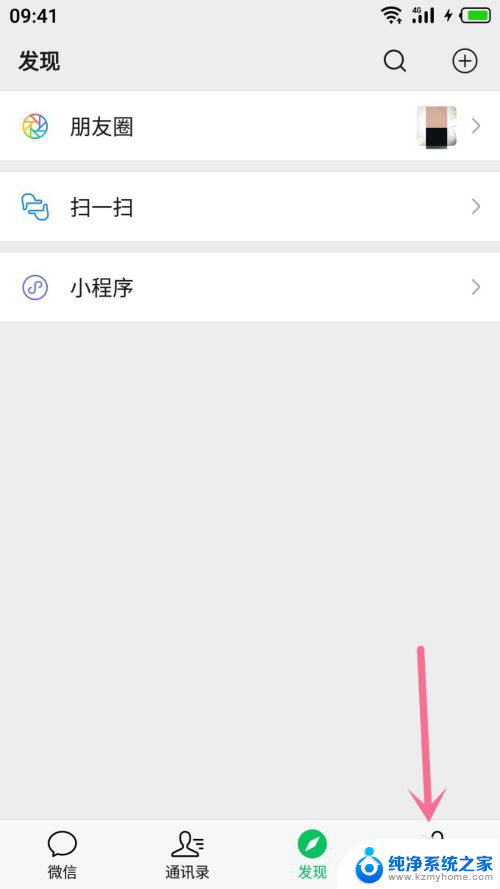怎么关闭通知消息提醒声音 Windows 10如何关闭通知提醒声音
更新时间:2023-09-29 17:09:10作者:yang
怎么关闭通知消息提醒声音,在使用Windows 10操作系统时,我们经常会收到各种通知消息提醒,这些提醒声音有时会打断我们的工作或休息,为了提高使用体验,很多人希望能够关闭这些通知提醒声音。如何关闭Windows 10的通知提醒声音呢?在本文中我们将介绍几种简单的方法,帮助大家轻松关闭这些干扰声音,让我们能够更加专注于工作和生活中的重要任务。无论是在办公室还是在家中使用电脑,关闭通知提醒声音都能为我们带来更好的使用体验。
方法如下:
1.我们鼠标右键点击电脑屏幕桌面,在右键菜单中选择显示设置。
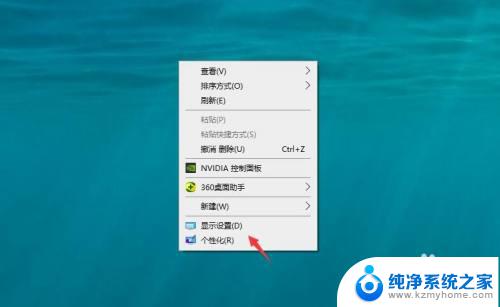
2.在弹出的设置窗口中点击切换到通知和操作。
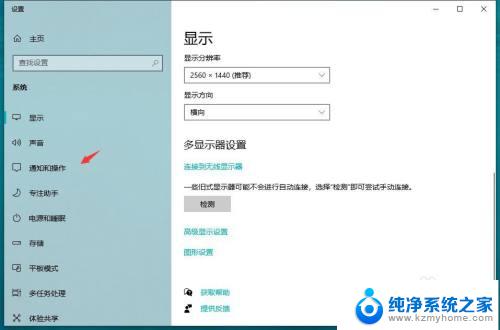
3.可以看到当前系统默认状态下允许通知播放声音,我们点击取消勾选。
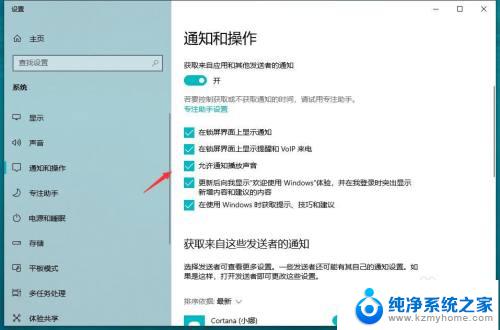
4.当然我们也可以取消勾选更新后向我提示,欢迎使用windows体验。并在我登录时突出显示新增内容和建议的内容。
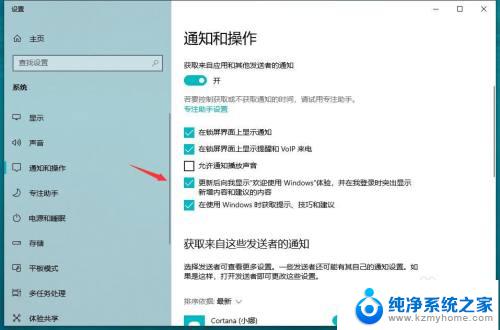
5.设置完成,点击关闭按钮退出即可,以后有系统通知将不会再播放声音了。
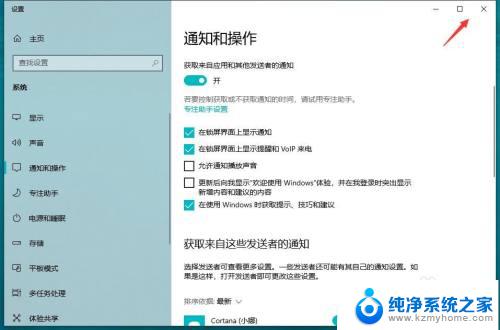
以上是如何关闭通知消息提醒声音的全部内容,如果您遇到此类情况,请按照本文所述方法解决,希望本文能对您有所帮助。